响应式设计大师课:Fluent UI适应多屏尺寸的最佳实践
发布时间: 2024-12-22 02:30:06 阅读量: 6 订阅数: 8 


fluentui-token-pipeline:Fluent UI令牌管道生成Fluent UI库的源代码
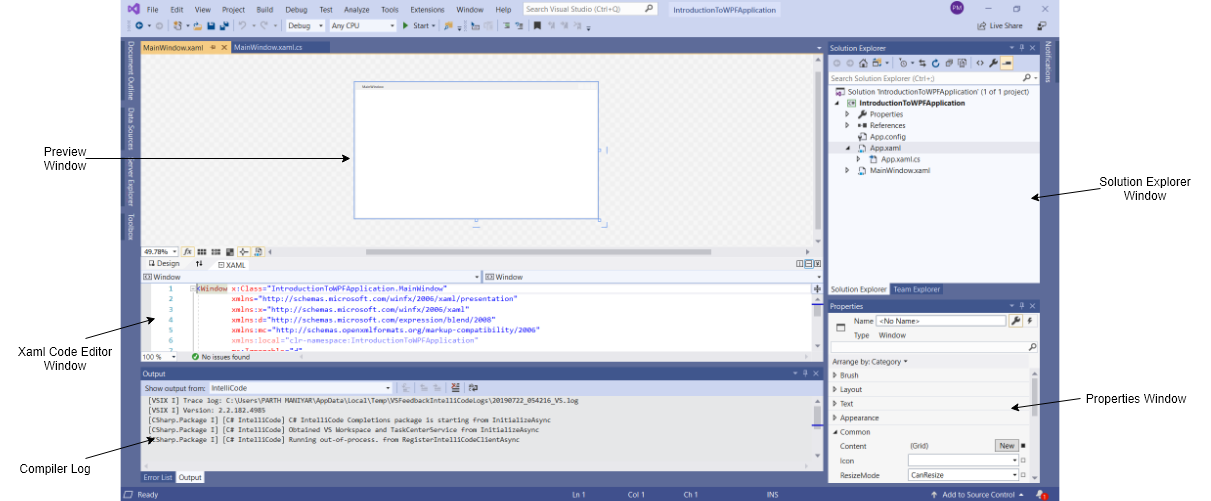
# 摘要
响应式设计已成为现代网页和应用界面设计的核心,Fluent UI作为一种流行的UI框架,其响应式设计能力是提升用户体验的关键。本文首先介绍了响应式设计的基本概念,并对Fluent UI的基础构建元素进行了详尽的阐述。随后,深入探讨了Fluent UI中实现高级响应式技术的方法,包括状态和主题的动态调整、跨设备用户体验的优化以及性能优化技术。通过实战案例分析,本文展示了如何创建适应不同设备和场景的响应式网站模板和移动端应用,并对响应式设计的测试与调试进行了说明。最后,文章展望了Fluent UI在新兴技术和社区发展方面的未来趋势,提出了持续学习和技能提升的途径。
# 关键字
响应式设计;Fluent UI;状态管理;用户体验优化;性能优化;跨设备兼容性
参考资源链接:[FLUENT用户界面详解:控制台、菜单与对话框](https://wenku.csdn.net/doc/22copbfaxd?spm=1055.2635.3001.10343)
# 1. 响应式设计与Fluent UI简介
在当今多样化的数字环境中,网站和应用需要在各种设备上无缝运行。响应式设计成为了实现这一目标的关键技术,它允许布局和内容根据屏幕大小和分辨率自动调整。Fluent UI 是微软推出的一套先进的UI框架,旨在帮助开发者构建美观、响应迅速且一致的用户界面,无论是对于Web应用程序、移动设备还是桌面应用。
Fluent UI 基于组件化设计,鼓励使用可重用的界面元素,如按钮、表单、图表等,以提高开发效率和用户体验的一致性。它的设计原理和栅格系统允许开发者构建可预测且可适应各种屏幕的布局,而无需深入底层的CSS技巧或媒体查询。随着第一章的深入,我们将探索Fluent UI如何成为响应式设计实践中的重要工具,并为读者提供一些快速入门的指南。接下来的章节将深入Fluent UI 的构建基础,高级技术,实战应用,并展望它的未来趋势。
# 2. Fluent UI基础构建
### 2.1 Fluent UI的设计原则
#### 2.1.1 核心组件介绍
Fluent UI是一套功能强大的UI组件库,它不仅仅提供了一组丰富的组件,还包含了设计原则与栅格系统,以帮助开发者构建具有统一用户体验的应用。核心组件包括但不限于:按钮、图标、文本框、表单控件等。这些组件被设计成支持不同的功能和样式,同时也考虑到了可访问性和响应式特性。
例如,按钮组件不仅需要支持常规的点击事件,还需要能够适应触摸屏操作,提供视觉反馈,并且在不同的主题和状态下呈现一致的外观。以下是一个简单的按钮组件示例:
```html
<button class="ms-Button ms-Button--primary">
<span class="ms-Button-label">Primary Button</span>
<span class="ms-Button-description">Button description</span>
</button>
```
```css
/* Fluent UI主题色 */
.ms-Button--primary {
background-color: #0078d4;
color: #ffffff;
}
/* 悬浮状态 */
.ms-Button:hover {
background-color: #1089ef;
}
/* 激活状态 */
.ms-Button:active {
background-color: #005a9e;
}
```
#### 2.1.2 设计语言与栅格系统
设计语言与栅格系统是构建响应式界面的基础,它们定义了组件如何在不同屏幕尺寸和分辨率上表现。Fluent UI的设计语言注重清晰、一致和灵活的布局,而栅格系统则提供了一种将内容平均分配到网页上的方式。
栅格系统一般由一系列的列和行构成,列用于构建内容,行用于容纳列。例如,一个简单的响应式栅格可能如下所示:
```html
<div class="grid-container">
<div class="grid-item">Column 1</div>
<div class="grid-item">Column 2</div>
<div class="grid-item">Column 3</div>
</div>
```
```css
.grid-container {
display: grid;
grid-template-columns: repeat(3, 1fr); /* 创建三列,每列占等分的空间 */
}
.grid-item {
border: 1px solid #ccc;
padding: 1rem;
text-align: center;
}
```
### 2.2 创建响应式布局
#### 2.2.1 媒体查询的运用
媒体查询是CSS中一个非常重要的特性,它允许我们在不同的设备或屏幕尺寸上应用不同的样式。在创建响应式布局时,媒体查询通常用于定义断点(breakpoints)—— 这些是根据屏幕大小变化而改变布局的地方。
例如,一个基本的媒体查询使用方法可能如下所示:
```css
/* 默认样式 */
.container {
display: flex;
flex-direction: column;
}
/* 当屏幕宽度大于768px时,将flex-direction改为row实现水平布局 */
@media (min-width: 768px) {
.container {
flex-direction: row;
}
}
```
#### 2.2.2 弹性容器和弹性项
弹性布局(Flexbox)是另一个强大的CSS特性,用于创建灵活的布局结构。通过设置容器为弹性容器(`display: flex`),我们可以控制容器内子项的排列方向、换行行为、对齐方式等。
```css
.flex-container {
display: flex;
justify-content: space-between; /* 水平方向上子项之间有等距分布 */
align-items: center; /* 垂直方向上子项居中对齐 */
}
.flex-item {
flex: 1; /* 所有子项平分父容器空间 */
padding: 1rem;
}
```
#### 2.2.3 断点的设置与管理
在响应式设计中,合理设置断点是非常关键的。断点可以根据内容的自然布局变化点或重要的用户界面元素来设置。这通常涉及到使用媒体查询来定义在不同设备上应用的CSS规则。
一个常见的实践是设置三到四个主要的断点,例如小型设备(手机)、中型设备(平板)、大型设备(桌面)和超大屏幕设备(大尺寸显示器)。
```css
/* 基础样式 */
@media (min-width: 480px) {
/* 小屏幕设备(如手机)样式 */
}
@media (min-width: 768px) {
/* 中型设备(如平板)样式 */
}
@media (min-width: 992px) {
/* 大型设备(如桌面)样式 */
}
@media (min-width: 1200px) {
/* 超大屏幕设备(如大尺寸显示器)样式 */
}
```
### 2.3 响应式组件的应用
#### 2.3.1 按钮和图标
在Fluent UI中,按钮和图标是构成用户界面的基础元素。为了保证良好的用户体验,它们必须在各种设备上都表现一致。例如,按钮在小型屏幕上可能会缩小,而在大型屏幕上则展示更多的交互细节。
图标是传达信息的重要方式之一,响应式设计中的图标大小、颜色和间距都需要根据屏幕尺寸进行调整。
#### 2.3.2 表单控件与输入框
表单控件包括输入框、选择框、单选按钮等,这些组件在响应式布局中的表现同样重要。由于触摸屏设备的普及,表单控件的大小和间距需要考虑手指的操作区域,以确保用户能够方便地进行交互。
此外,输入框在不同的设备和状态下(例如获得焦点时)应该提供视觉反馈,这能够帮助用户理解当前的交互状态。
#### 2.3.3 数据展示组件的适应性设计
数据展示组件如表格、列表、卡片等,在响应式设计中需要考虑如何在有限的屏幕空间内显示更多的信息,同时保证信息的可读性和可操作性。
例如,表格在小屏幕设备上可能会隐藏某些列,并通过展开按钮来访问,或者改变为一个卡片形式来展示每行的数据,这样可以优化空间使用并减少用户滚动的需求。
在本章节中,我们深入了解了Fluent UI的基础构建要素,包括设计原则、核心组件以及创建响应式布局的技术。下一章我们将探讨Fluent UI的高级响应式技术,并结合实际的项目实践来进一步展示这些概念的应用。
# 3. Fluent UI的高级响应式技术
在上一章节中,我们已经详细探讨了Fluent UI的基础构建,并且了解了如何通过基础组件创建响应式布局。随着技术的不断进步和用户需求的日益增加,对现代Web应用的要求也变得更为复杂和多样化。本章节将重点放在Fluent UI的高级响应式技术上,帮助读者深入理解如何在实际应用中,使用Fluent UI进行更精细的状态和主题调整、跨设备用户体验优化以及性能优化。我们将通过代码实例、流程图、表格等多种形式,来分析和阐述这些高级技术。
## 3.1 状态和主题的响应式调整
### 3.1.1 响应式主题的创建和应用
在Fluent UI中,响应式主题的创建和应用是保证应用在不同环境下仍能提供良好用户体验的关键。响应式主题允许开发者定义一系列的主题变量,这些变量可以根据不同屏幕尺寸或用户行为来改变应用的视觉表现。
#### 代码块实例:
```scss
// 定义响应式主题变量
$breakpoints: (
sm: 480px,
md: 768px,
lg: 1024px,
xl: 1200px
);
// 使用响应式变量创建主题
$theme: (
'color': (
'background': (value: #fff, variables: ('md': #f5f5f5, 'lg': #e9e9e9')),
'text': (value: #333, variables: ('xl': #222)),
),
'spacing': (
'small': (value: 8px, variables: ('lg': 12px)),
)
);
// 应用主题到组件
// 示例组件
.some-component {
background-color: color('background');
padding: spacing('small');
}
```
#### 参数说明:
- `$breakpoints`: 一个映射,定义了屏幕大小到主题变量的映射关系。
- `$theme`: 一个集合,包含了颜色和间距等主题变量。
- `.some-component`: 应用主题的示例组件。
### 3.1.2 状态管理与视图的变化
Fluent UI允许开发者通过状态管理来改变组件的样式。例如,当按钮被点击时,可以改变其状态为`pressed`,并应用不同的样式。
#### 代码块实例:
```typescript
// 状态变化逻辑
enum ButtonState {
normal,
pressed,
disabled
}
// 组件状态变化函数
function changeButtonState(state: ButtonState) {
switch (state) {
case ButtonState.pressed:
// 应用按下状态的样式
return { backgroundColor: 'lightgray' };
case ButtonState.disabled:
// 应用禁用状态的样式
return { opacity: 0.5 };
default:
return {};
}
}
// 按钮组件
<button onClick={() => changeButtonState(ButtonState.pressed)}>
Press Me
</button>
```
#### 参数说明:
- `ButtonState`: 枚举,定义了按钮的可能状态。
- `changeButtonState`: 函数,改变按钮状态并返回相应的样式对象。
- `onClick`: 按钮的点击事件处理器,触发状态变化。
## 3.2 跨设备用户体验优化
### 3.2.1 触控友好设计的实现
为了提高跨设备的用户体验,特别是在触控设备上,Fluent UI提供了多种机制来实现触控友好设计。
#### 代码块实例:
```javascript
// 触摸事件处理函数
function handleTouchStart(event) {
// 防止默认事件,例如阻止页面滚动
event.preventDefault();
// 可以在这里增加其他逻辑处理
}
// 绑定触摸开始事件到元素
document.getElementById('touch-target').addEventListener('touchstart', handleTouchStart);
```
#### 参数说明:
- `handleTouchStart`: 函数,处理触摸开始事件。
- `preventDefault`: 方法,防止默认事件行为。
### 3.2.2 高分辨率屏幕适配技巧
对于高分辨率屏幕,我们可以通过媒体查询来适配不同屏幕的显示效果。在CSS中,我们通常使用`@media`查询来实现。
#### 代码块实例:
```css
/* 高分辨率屏幕适配 */
@media screen and (min-resolution: 192dpi) {
.high-res-image {
background-image: url('high-resolution-image.png');
}
}
```
#### 参数说明:
- `@media`: CSS媒体查询指令。
- `min-resolution`: 媒体查询的条件,最小分辨率限制。
- `.high-res-image`: 应用高分辨率背景图的类。
## 3.3 实践中的性能优化
### 3.3.1 响应式图片和媒体的优化
为了提高页面的加载速度和响应性,可以使用响应式图片。这可以通过使用`<picture>`元素或者`srcset`属性来实现。
#### 代码块实例:
```html
<!-- 响应式图片使用 <picture> 元素 -->
<picture>
<source media="(min-width: 768px)" srcset="large-image.jpg">
<source media="(min-width: 480px)" srcset="medium-image.jpg">
<img src="small-image.jpg" alt="An example image">
</picture>
```
#### 参数说明:
- `<picture>`: HTML5元素,用于包含一个或多个`<source>`元素,再加一个必须的`<img>`元素。
- `<source>`: 根据设备特性选择不同的图片资源。
- `<img>`: 默认情况下显示的图片。
### 3.3.2 延迟加载和加载动画的策略
为了提高页面加载速度,可以采用延迟加载策略,即只在需要的时候才加载图片或媒体内容。
#### 代码块实例:
```javascript
// 图片延迟加载函数
function lazyLoadImages() {
const images = document.querySelectorAll('img.lazy');
images.forEach(img => {
if (img.getBoundingClientRect().top < window.innerHeight && img.getBoundingClientRect().bottom >= 0) {
img.setAttribute('src', img.dataset.src);
img.classList.remove('lazy');
}
});
}
// 在页面滚动时调用延迟加载函数
window.addEventListener('scroll', lazyLoadImages);
```
#### 参数说明:
- `lazyLoadImages`: 函数,遍历并加载图片。
- `boundingClientRect`: 获取图片相对于视口的位置。
- `dataset.src`: 图片的原始地址,用于延迟加载。
- `window.addEventListener`: 监听滚动事件,触发加载函数。
在本章节中,我们深入探讨了Fluent UI的高级响应式技术,包括状态和主题的响应式调整、跨设备用户体验优化以及性能优化。通过实际的代码示例、逻辑分析和参数说明,读者应该能够更好地理解如何将这些技术应用到实际项目中。这不仅有助于提升应用的响应性和性能,也为用户提供了更加流畅和一致的体验。
# 4. Fluent UI响应式项目实战
## 4.1 创建响应式网站模板
### 4.1.1 设计理念和模板结构
在构建响应式网站模板时,设计理念的核心是“内容优先”。这意味着布局应以最有效地展示内容为目标,同时确保在不同设备和屏幕尺寸上的可用性和美观。为了达成这一目标,Fluent UI 提供了一套组件和工具,帮助开发者快速实现响应式布局。
模板结构通常由以下主要部分构成:
1. **导航栏**:负责提供页面导航和品牌标识,需要确保在小屏幕上也能良好工作。
2. **主体内容区域**:这是展示核心内容的区域,响应式设计的重要性在这里尤为突出。
3. **侧边栏**:如果需要,侧边栏可以用于放置广告、链接或额外信息。
4. **页脚**:通常包含版权信息、链接列表或社交媒体图标等。
### 4.1.2 核心功能的响应式实现
为了使核心功能实现响应式,开发者必须对Fluent UI组件进行定制。例如,按钮和图标需要根据屏幕大小进行适当的缩放,而表单控件需要在移动设备上有足够的空间以方便用户操作。
下面是一个示例代码块,展示了如何使用Fluent UI中的`Stack`组件创建响应式的布局:
```jsx
import * as React from 'react';
import { Stack } from '@fluentui/react';
export const ResponsiveStackExample: React.FunctionComponent = () => {
return (
<Stack tokens={{ childrenGap: 10 }}>
<Stack.Item align="center">
<Button>Primary Button</Button>
</Stack.Item>
<Stack.Item>
<TextField label="Name" placeholder="Enter your name" />
</Stack.Item>
<Stack.Item>
<Checkbox label="Remember me" />
</Stack.Item>
</Stack>
);
};
```
在上述代码中,`Stack`组件的`tokens`属性被用来调整子项之间的间隔,确保在小屏幕上有足够的空间。每个`Stack.Item`是堆栈中的一个项,它们可以通过不同的属性进行布局和对齐。
## 4.2 移动端应用的响应式适配
### 4.2.1 移动优先策略
移动优先策略是响应式设计中的一个重要概念,意味着在设计和开发过程中首先考虑移动设备的需求。这种方法可以确保移动端用户体验是最优化的,同时在向更大屏幕尺寸适配时可以保持一致性和可用性。
### 4.2.2 触摸事件和手势的处理
对于移动端应用,触摸事件和手势的处理是至关重要的。开发者需要确保所有的交互元素都是容易触摸的,并且能够响应如滑动、捏合等手势。
下面是一个使用React处理触摸事件的简单示例:
```jsx
import * as React from 'react';
class TouchDemo extends React.Component {
handleTouchStart = (ev: React.SyntheticEvent) => {
console.log('touch start');
}
handleTouchMove = (ev: React.SyntheticEvent) => {
console.log('touch move');
}
handleTouchEnd = (ev: React.SyntheticEvent) => {
console.log('touch end');
}
render() {
return (
<div
onTouchStart={this.handleTouchStart}
onTouchMove={this.handleTouchMove}
onTouchEnd={this.handleTouchEnd}
>
Touch me!
</div>
);
}
}
export default TouchDemo;
```
在此代码中,三个不同的事件处理器被定义来处理触摸开始、移动和结束的事件。
## 4.3 响应式设计的测试与调试
### 4.3.1 测试工具的选择与应用
测试是响应式设计过程中的关键步骤。开发者可以使用多种工具进行测试,其中最著名的是Chrome DevTools中的设备模拟功能。
### 4.3.2 跨浏览器兼容性问题解决
跨浏览器兼容性问题仍然是前端开发中的一个常见问题。为了解决这个问题,开发者可以使用一些库,如Modernizr,来检测浏览器的功能支持,并据此提供兼容性解决方案。
综上所述,第四章通过实战项目的方式详细介绍了在创建响应式网站模板和移动端应用适配中如何具体应用Fluent UI的响应式技术,以及如何进行有效的测试与调试。每一个步骤都涉及到了Fluent UI的核心组件、媒体查询的运用、触摸事件的处理以及跨浏览器兼容性的考虑。这些都是实践响应式设计时不可或缺的技能,对于5年以上的IT从业者来说,这部分内容极具指导意义。
# 5. Fluent UI的未来趋势与展望
随着前端技术的快速发展,Fluent UI作为一套全面、响应式的UI框架,也紧跟时代的步伐,不断地在新兴技术中寻找创新点,并为社区贡献资源,促进整个行业的进步。本章将探讨Fluent UI在未来的发展方向,以及作为IT从业者的我们应该如何持续学习与提升。
## 5.1 Fluent UI在新兴技术中的应用
### 5.1.1 人工智能与Fluent UI的结合
人工智能(AI)技术的发展为Fluent UI的未来应用提供了无限可能。例如,通过集成机器学习算法,Fluent UI可以自动适应用户的交互习惯,提供更加个性化的界面设计。借助自然语言处理技术,界面可以通过语音交互更加自然地与用户沟通,从而提供更加人性化的用户体验。
### 5.1.2 深度学习在响应式设计中的角色
深度学习技术使得Fluent UI能够在不同的使用场景下预测用户的需求,并实时优化界面布局。例如,通过深度学习分析用户设备的使用习惯,Fluent UI能够自动调整布局和组件的尺寸,以提高用户的阅读和交互效率。这种适应性设计能显著提升跨设备的用户体验。
## 5.2 社区与资源分享
### 5.2.1 社区资源与开源项目
Fluent UI社区正在蓬勃发展,提供大量的资源和开源项目,以供开发者学习和交流。通过参与社区讨论,开发者可以了解到最新的设计理念,以及如何将这些理念应用到实际的项目中。社区还鼓励开发者贡献自己的代码,共同完善Fluent UI的生态系统。
### 5.2.2 设计理念和最佳实践的分享平台
为了更好地传播Fluent UI的设计理念,社区和一些第三方平台创建了分享最佳实践的平台。这些平台定期发布相关的教程、案例研究和设计理念,帮助开发者深入了解并应用Fluent UI的高级特性。通过学习这些内容,开发者能够不断提高自己的设计和开发水平。
## 5.3 持续学习与技能提升
### 5.3.1 学习资源和课程推荐
对于想要深入学习Fluent UI的开发者而言,需要获取一些高质量的学习资源和课程。推荐加入官方认证的在线课程,或是参加由社区组织的工作坊和讲座。这些途径不仅能够帮助开发者掌握最新的技术,还能让他们紧跟行业动态,不断更新知识库。
### 5.3.2 保持更新的策略与方法
为了持续保持自己的技能更新,开发者需要制定一个明确的学习计划,并采取多元化的学习方式。例如,可以通过阅读技术博客、订阅专业视频教程、参加技术会议和研讨会,以及参与开源项目实践等方法来实现技能的不断提升。同时,建立个人知识管理系统来整理和回顾所学知识,将有助于长期保持技术敏感度和竞争力。
在未来的章节里,我们将深入了解Fluent UI的具体技术实现细节,包括状态管理、组件优化和测试策略等,为各位IT专业人士提供更加深入的技术洞察和实战技巧。
0
0





